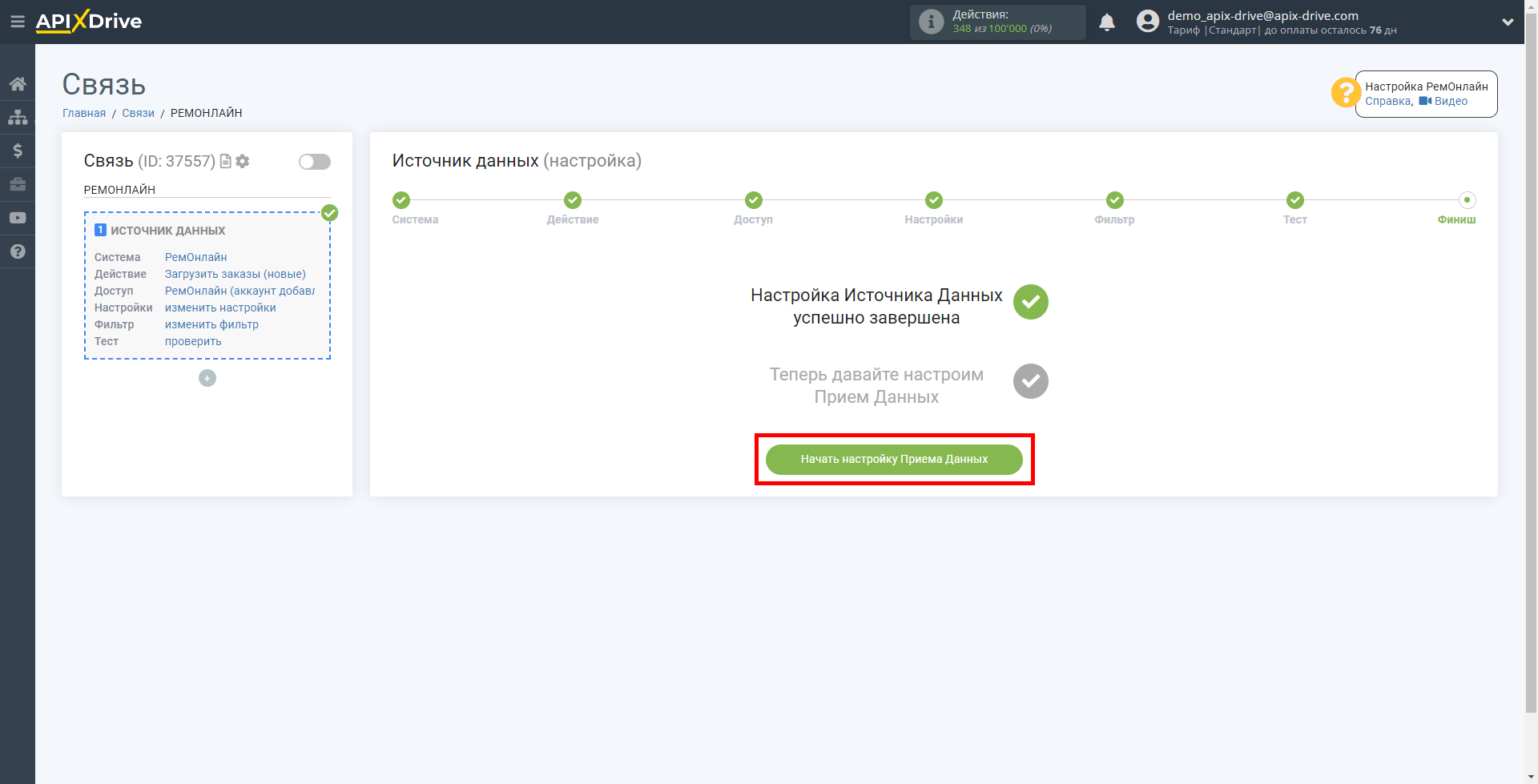Настройка RemOnline
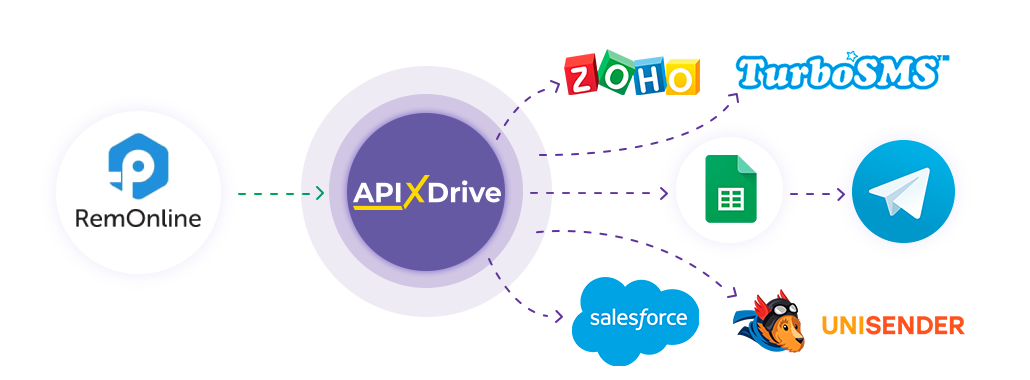
Интеграция позволит вам загружать из RemOnline новые заказы, продажи, счета или клиентов, передавая эти данные в другие системы. Например, новые продажи вы можете передавать в CRM, GoogleSheets или отправлять в виде уведомлений в группу Telegram. Еще вы можете отправлять данные в сервис SMS- или Email-рассылок. Интеграция позволит вам максимально эффективно автоматизировать процесс обработки данных с помощью разных сервисов, которые вы используете.
Давайте пройдем весь этап настройки RemOnline вместе!
Навигация:
1. Какие данные можно получать из RemOnline?
2. Как подключить аккаунт RemOnline к ApiX-Drive?
3. Выбор типа заказа (фильтр).
4. Пример данных по новому заказу.
Для того чтобы начать настройку новой связи кликните "Создать связь"
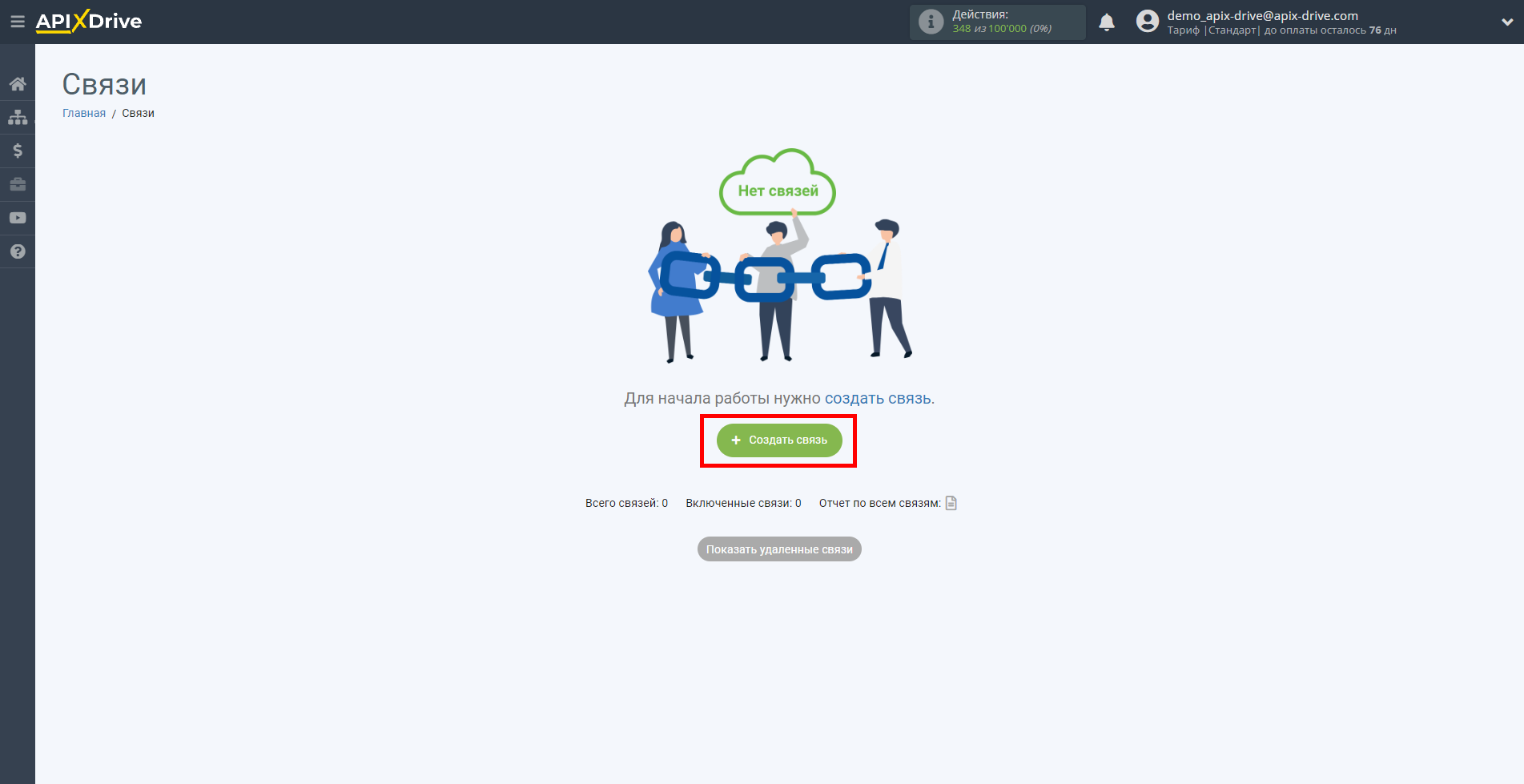
Выберите систему в качестве Источника данных. В данном случае, необходимо указать RemOnline.
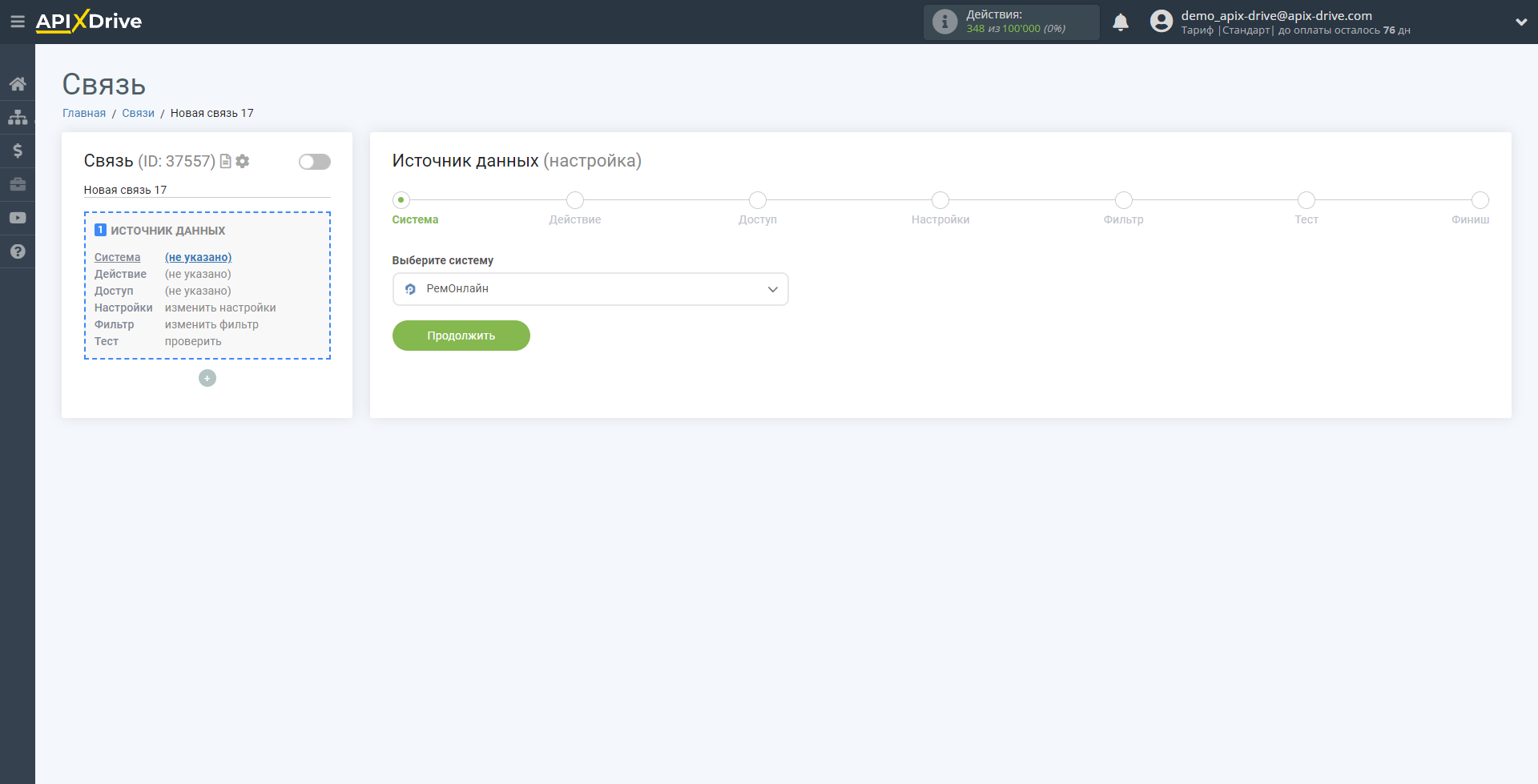
Далее, необходимо указать действие, например, "Загрузить заказы (новые)".
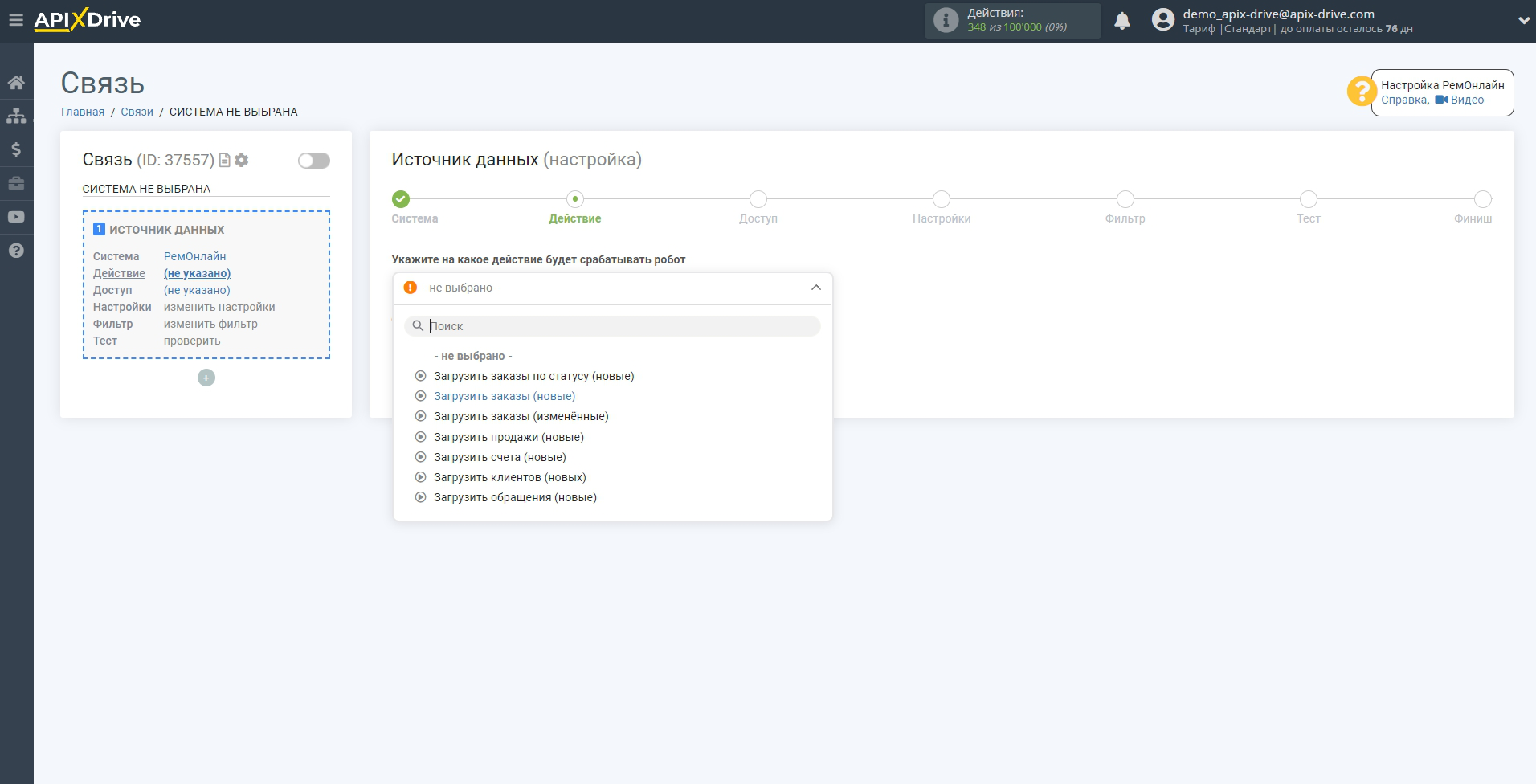
- Загрузить заказы (новые) - из RemOnline будут выгружаться все новые заказы, которые появятся после настройки связи и запуска автообновления.
- Загрузить заказы (изменённые) - из RemOnline будут выгружаться все заказы, в которых будут какие-то изменения после настройки связи и запуска автообновления.
- Загрузить продажи (новые) - из RemOnline будут выгружаться все новые продажи, которые появятся после настройки связи и запуска автообновления.
- Загрузить счет (новые) - из RemOnline будут выгружаться все новые счета, которые появятся после настройки связи и запуска автообновления.
- Загрузить клиентов (новых) - из RemOnline будут выгружаться все новые клиенты, которые появятся после настройки связи и запуска автообновления.
- Загрузить обращения (новые) - из RemOnline будут выгружаться все новые обращения, которые появятся после настройки связи и запуска автообновления.
- Загрузить заказы по статусу (новые) - из RemOnline будут выгружаться только новые заказы, которые были созданы ранее и впервые перешли в нужный статус.
Следующий шаг - выбор аккаунта RemOnline, из которого будет происходить выгрузка данных.
Если нет подключенных логинов к системе ApiX-Drive кликните "Подключить".
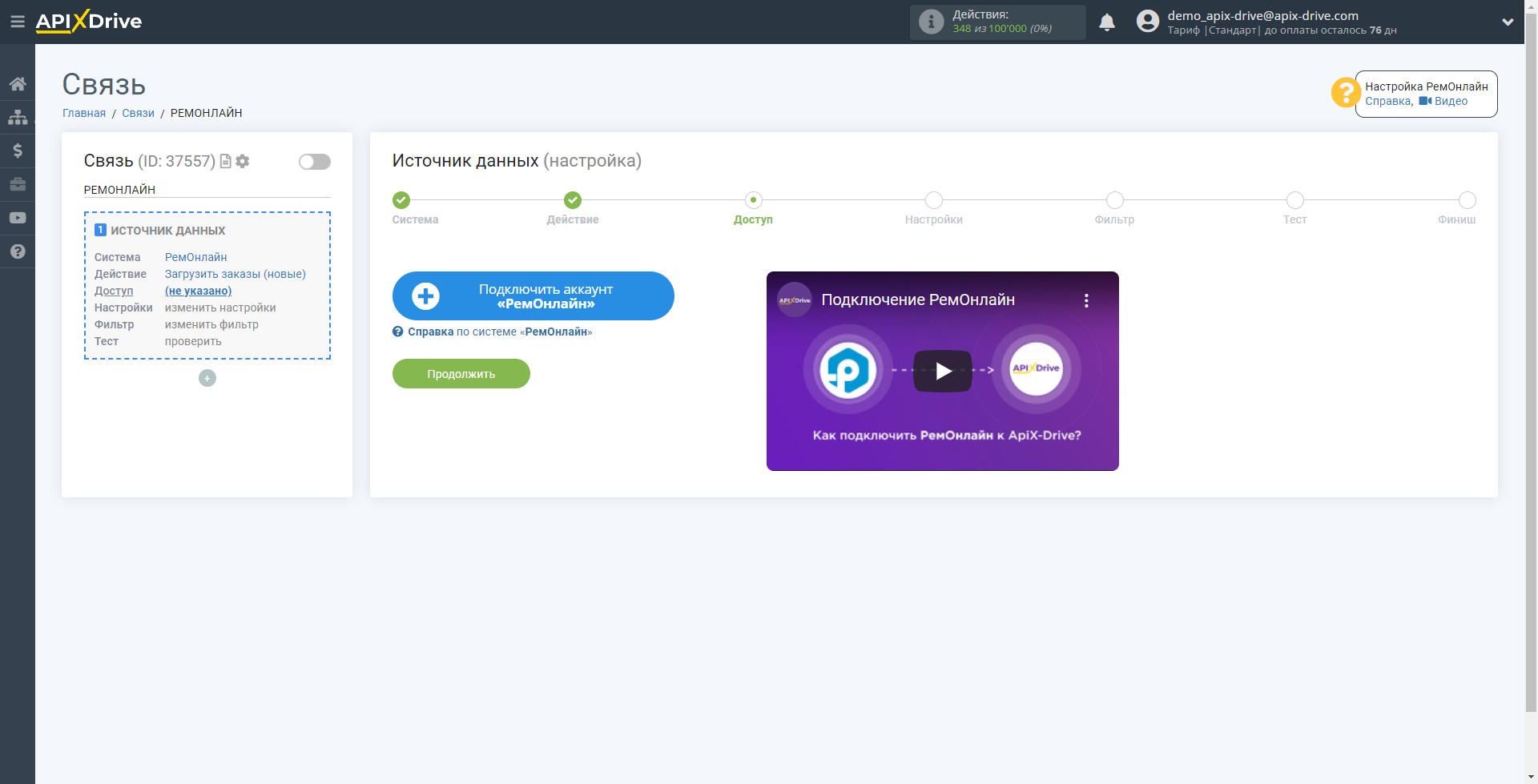
Далее, необходимо ввести значения, где:
API ключ - ключ для подключения к личному кабинету. API ключ находится в настройках вашего профиля RemOnline.
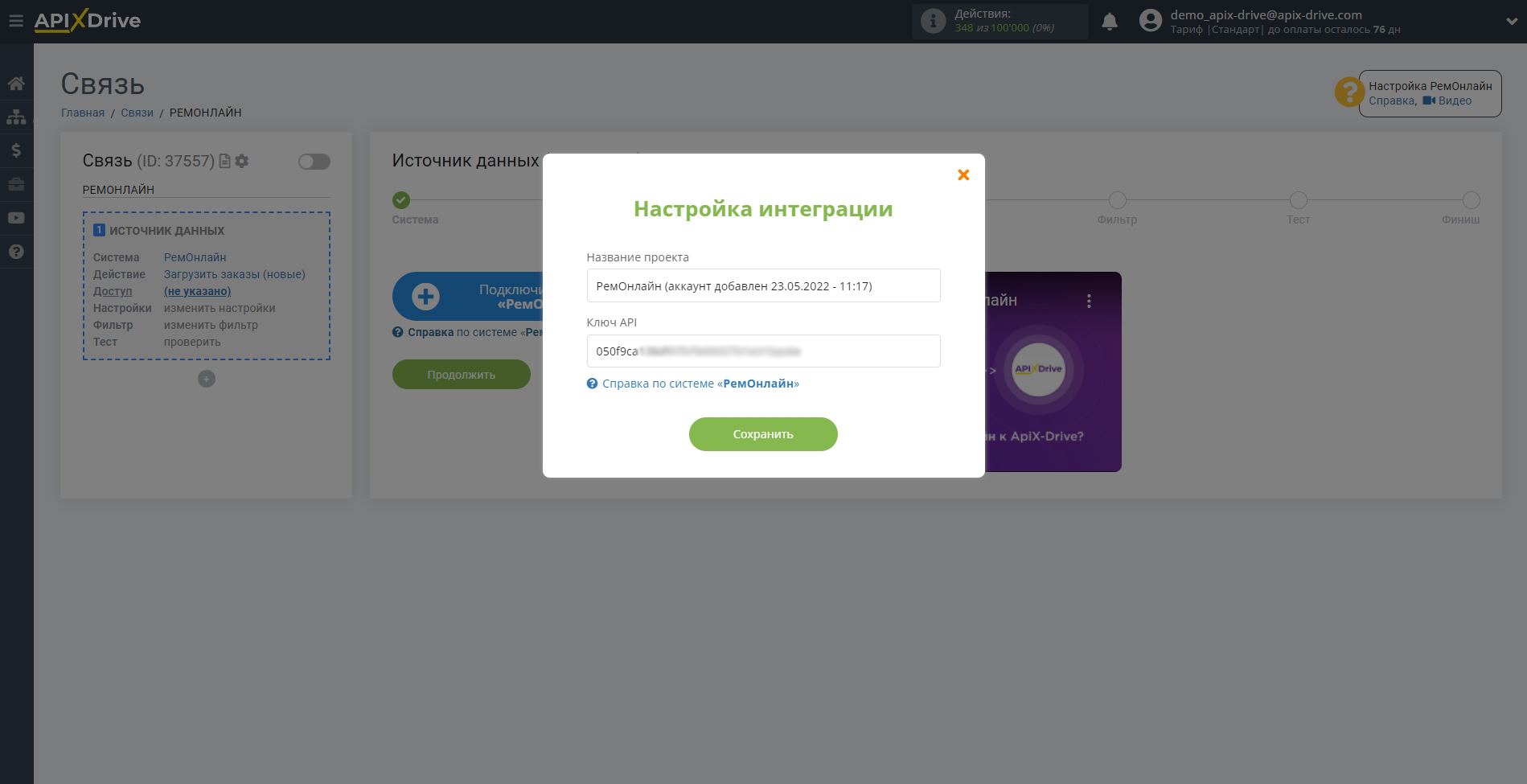
Перейдите в Настройки в личном кабинете RemOnline. Выберите пункт API и скопируйте ключ.
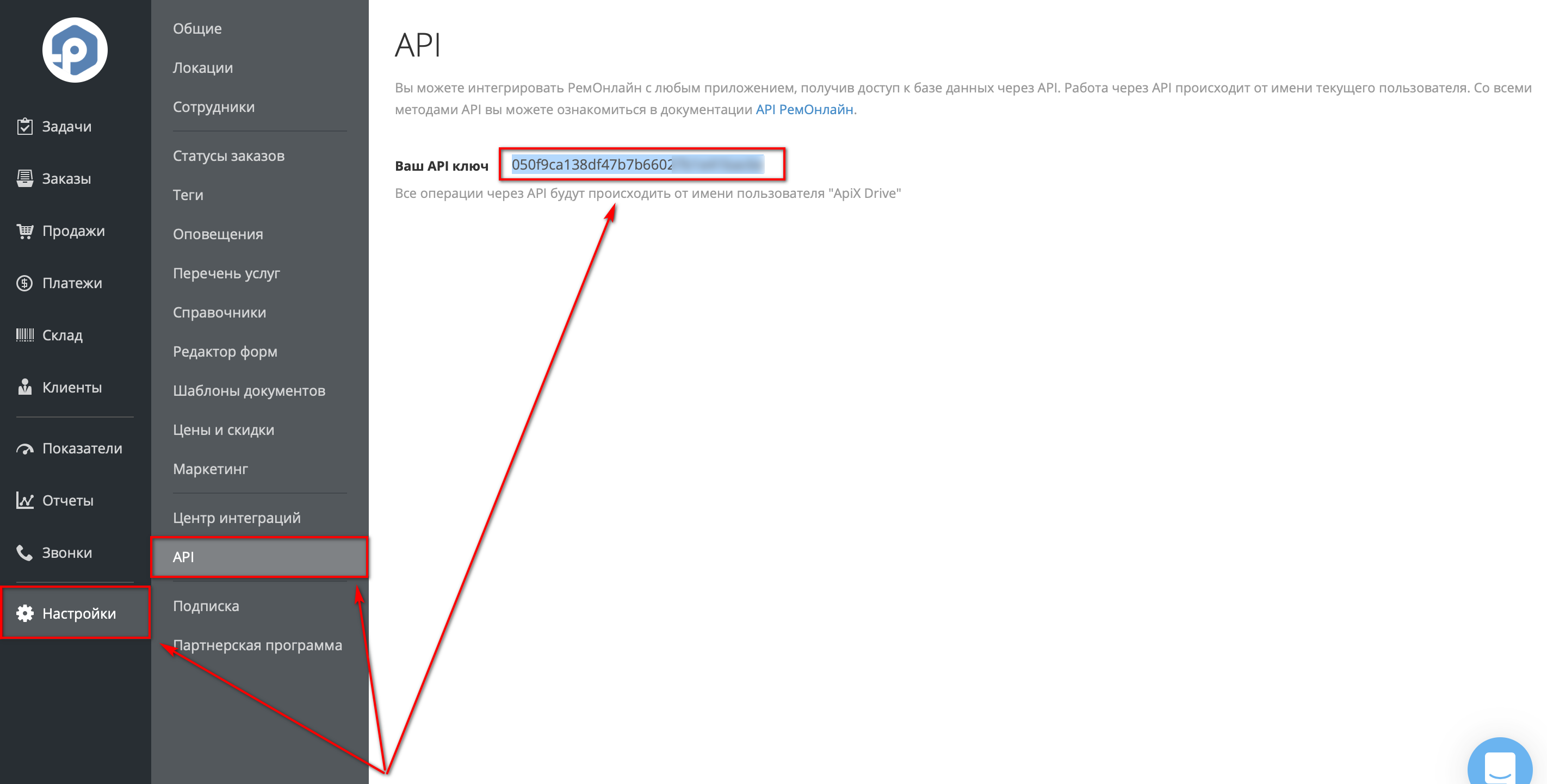
Выберите в списке ваш аккаунт RemOnline, если он не выбран автоматически.
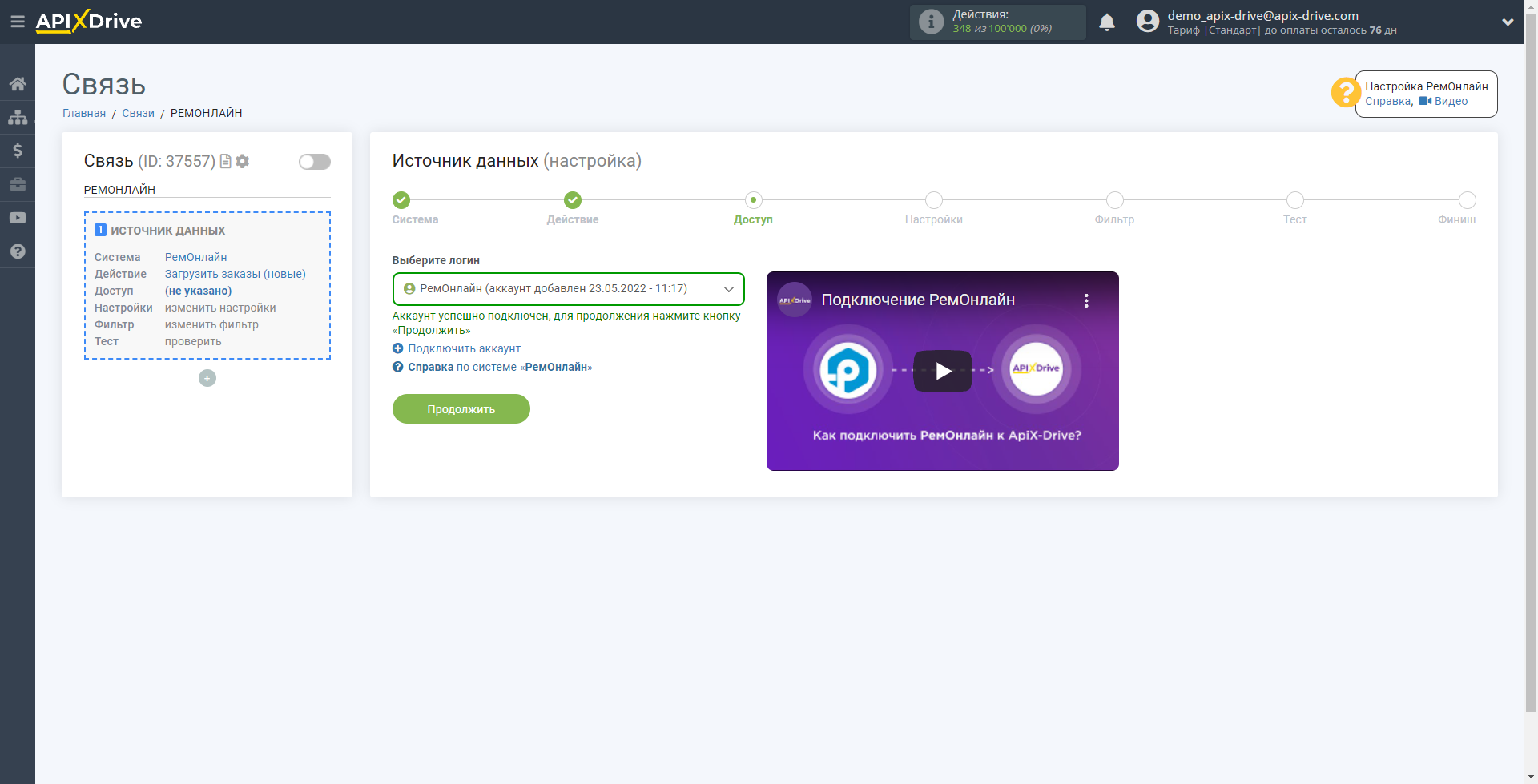
Выберите тип заказа, из которого будут выгружаться новые заказы.
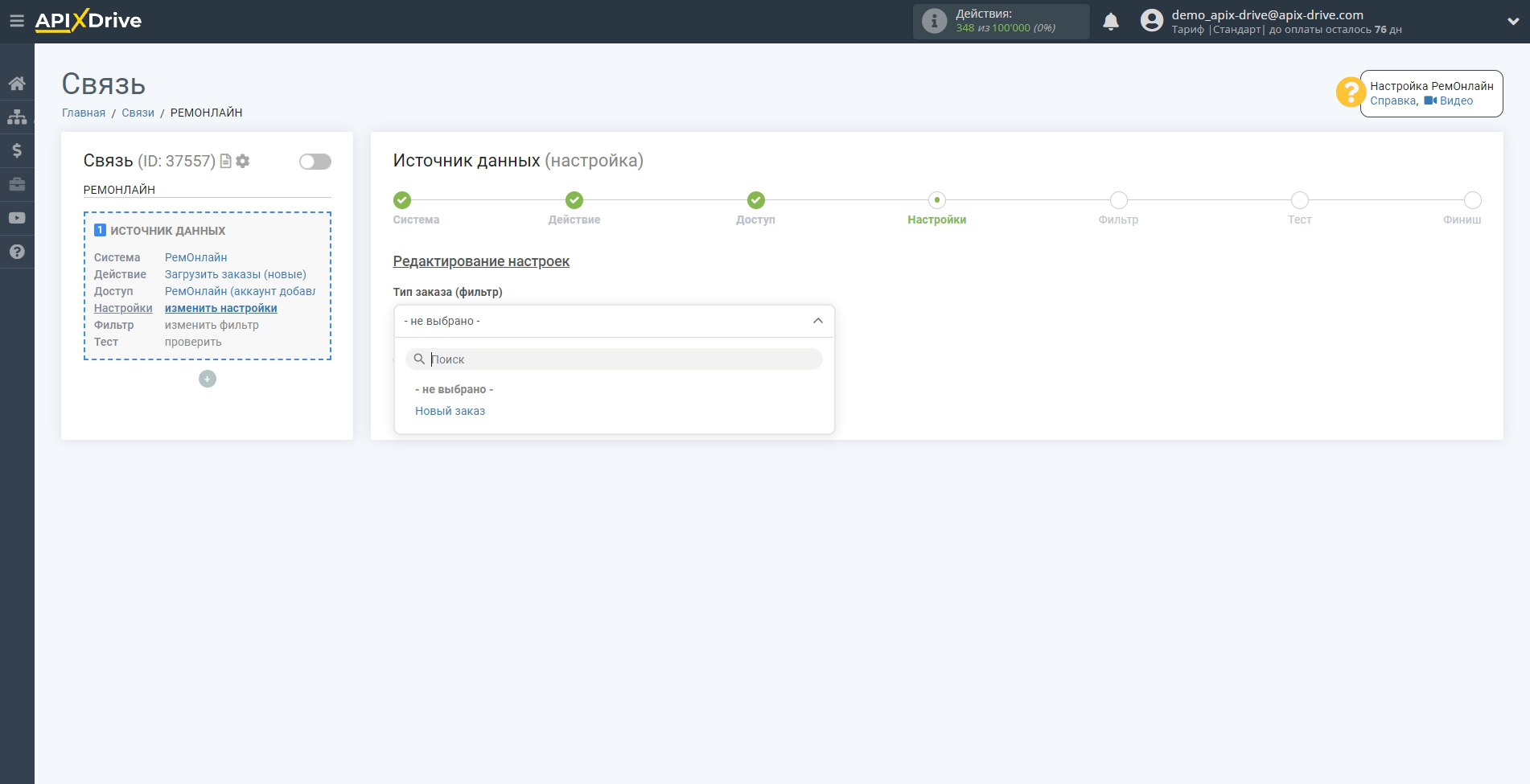
Если необходимо, вы можете настроить Фильтр данных, либо кликнуть "Продолжить", чтобы пропустить этот шаг.
Для того чтобы узнать как настраивается Фильтр данных перейдите по ссылке: https://apix-drive.com/ru/help/filtr-dannyh
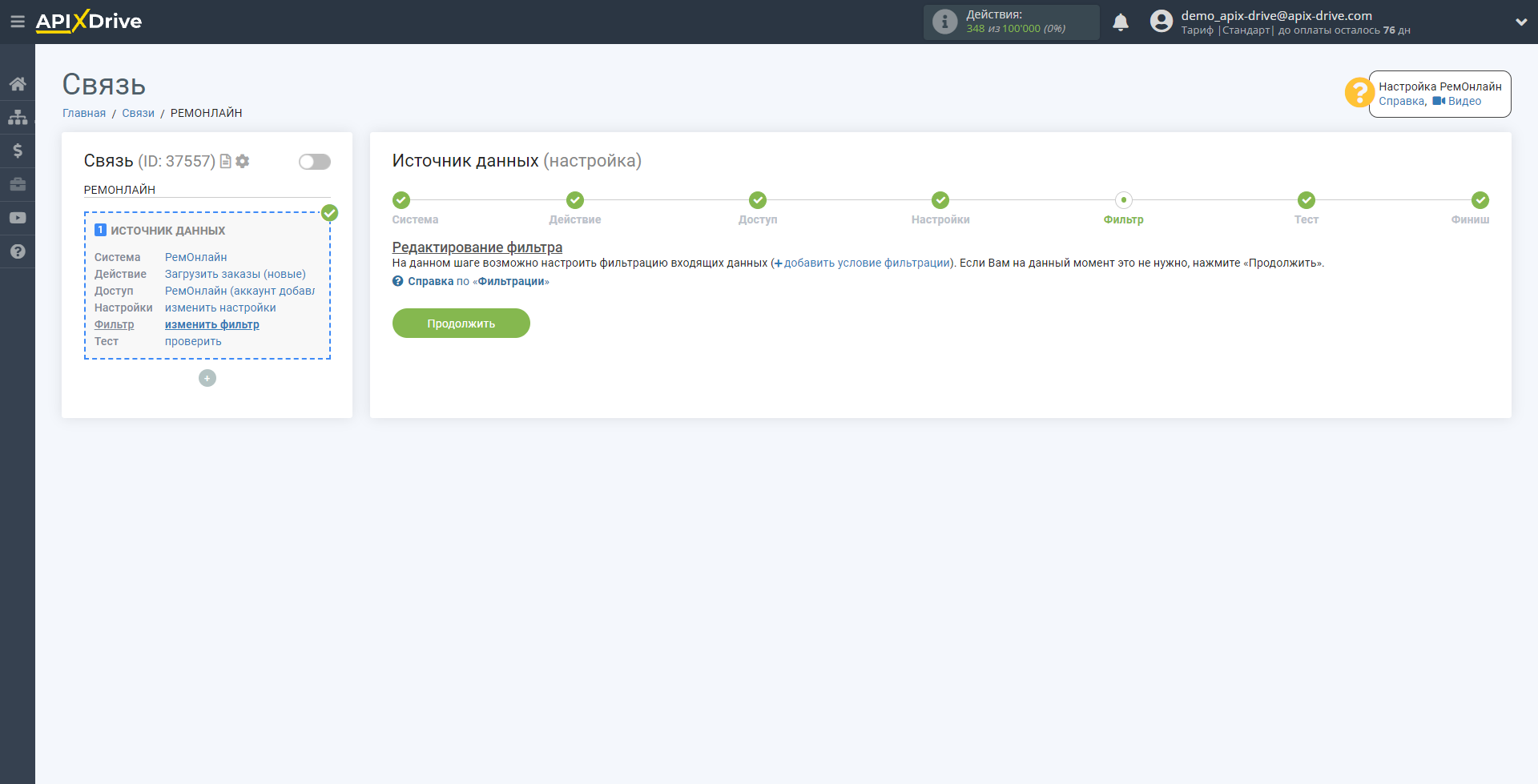
Теперь вы можете увидеть тестовые данные.
Если тестовые данные не появились автоматически, кликните "Загрузить тестовые данные из RemOnline" или попробуйте сгенерировать тестовые данные в вашем RemOnline, выполнив действие, которое вы указали в настройках. В данном случае, нужно создать новый заказ.
Если вас все устраивает кликните "Далее".
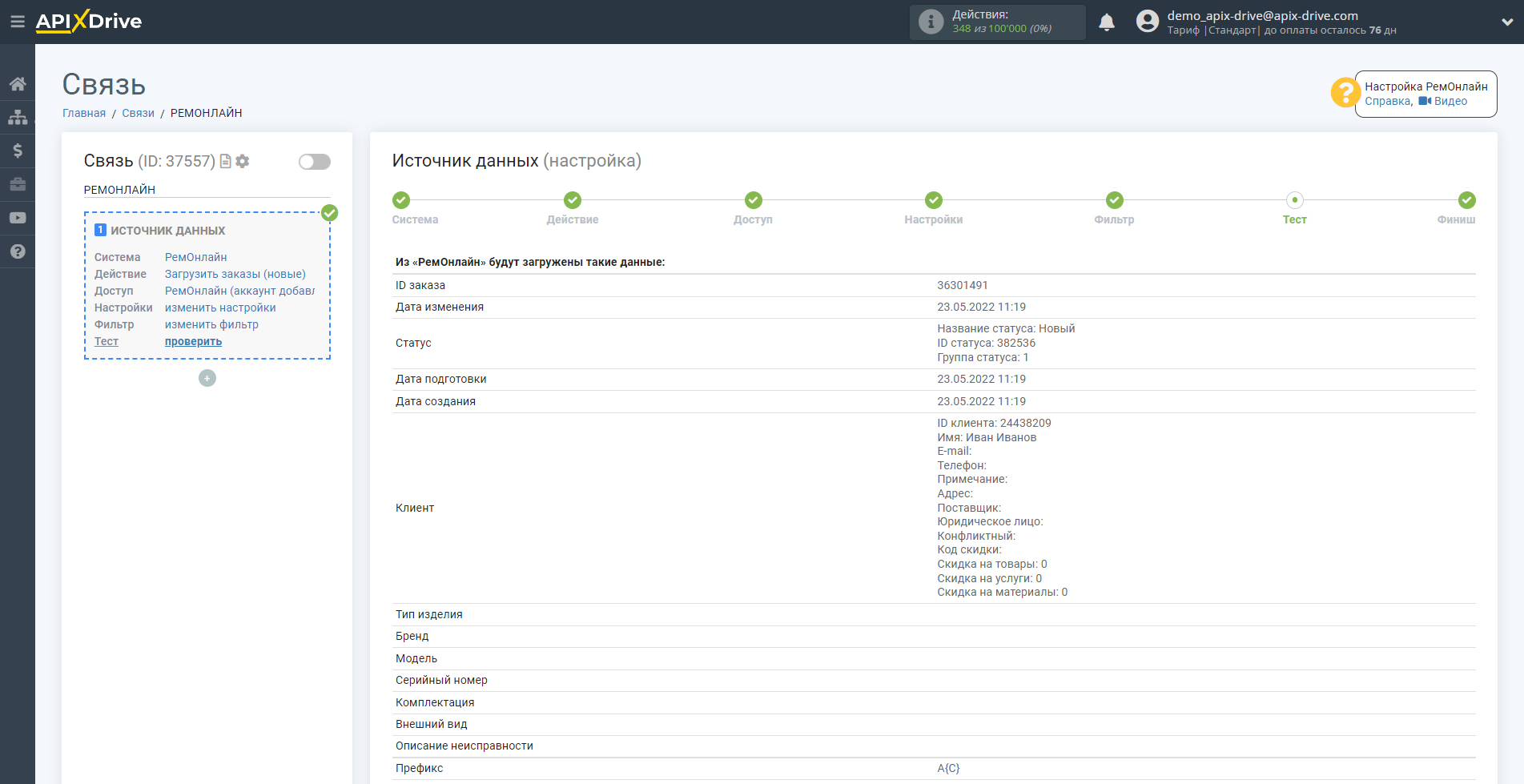
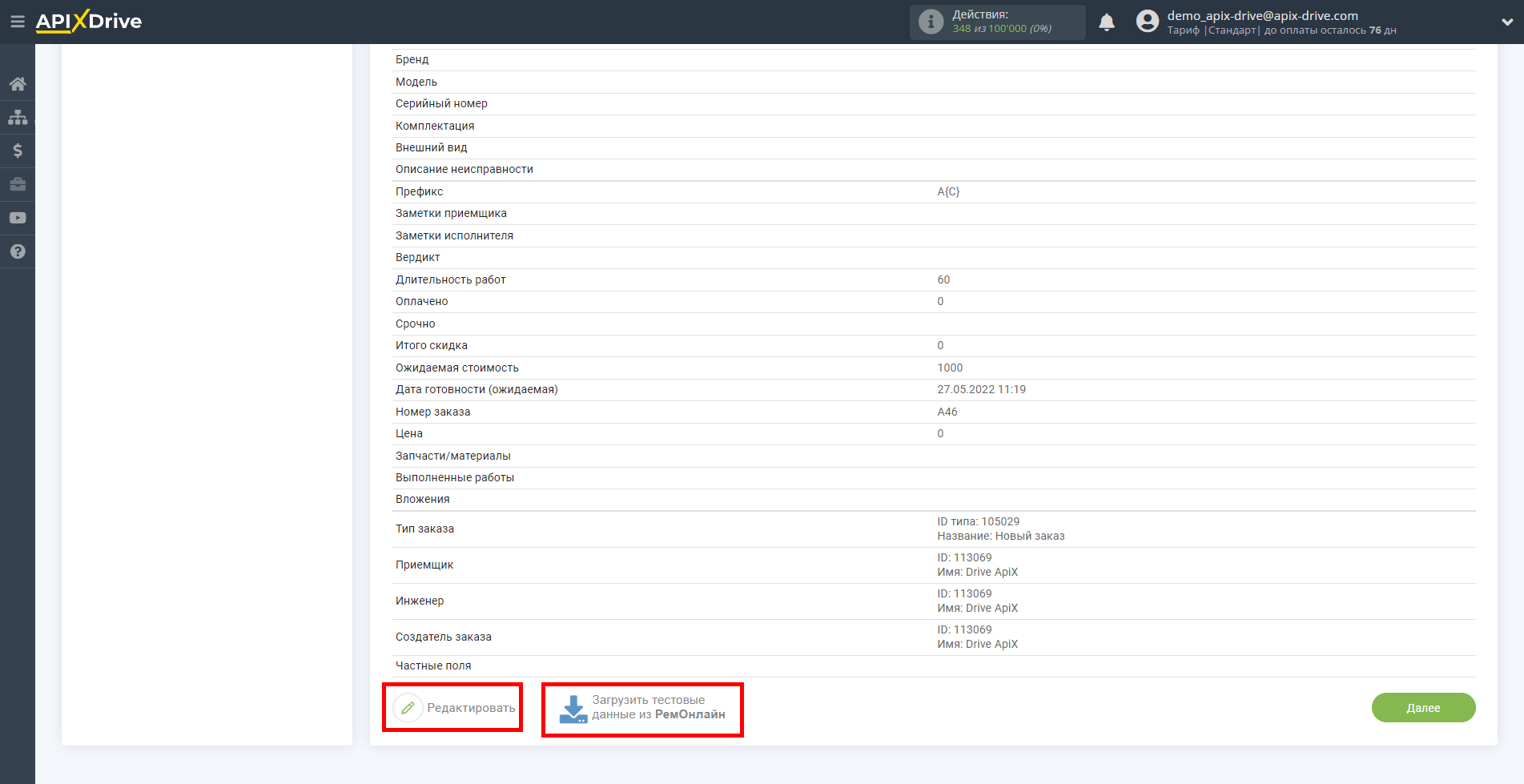
На этом вся настройка источника данных завершена! Видите как все просто!?
Теперь можете приступить к настройке системы приема данных.
Для этого проведите настройку самостоятельно или перейдите в раздел справки "Настройка сервисов", найдите необходимый вам сервис в качестве приема данных и следуйте рекомендациям по настройке.
Удачи!